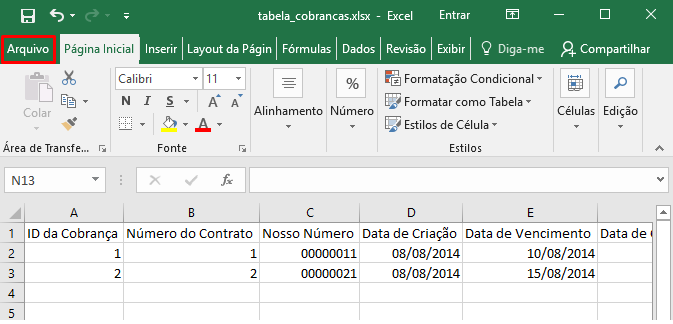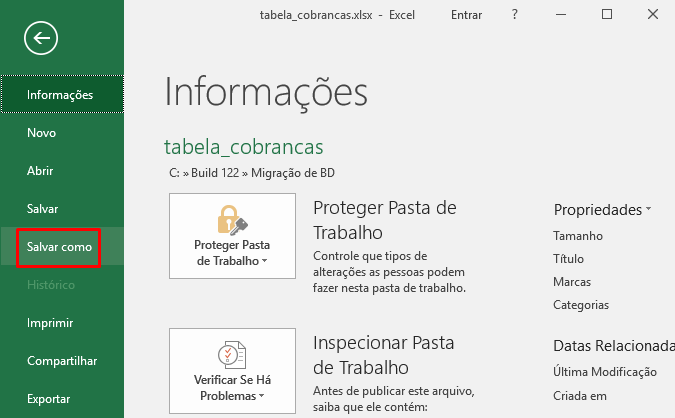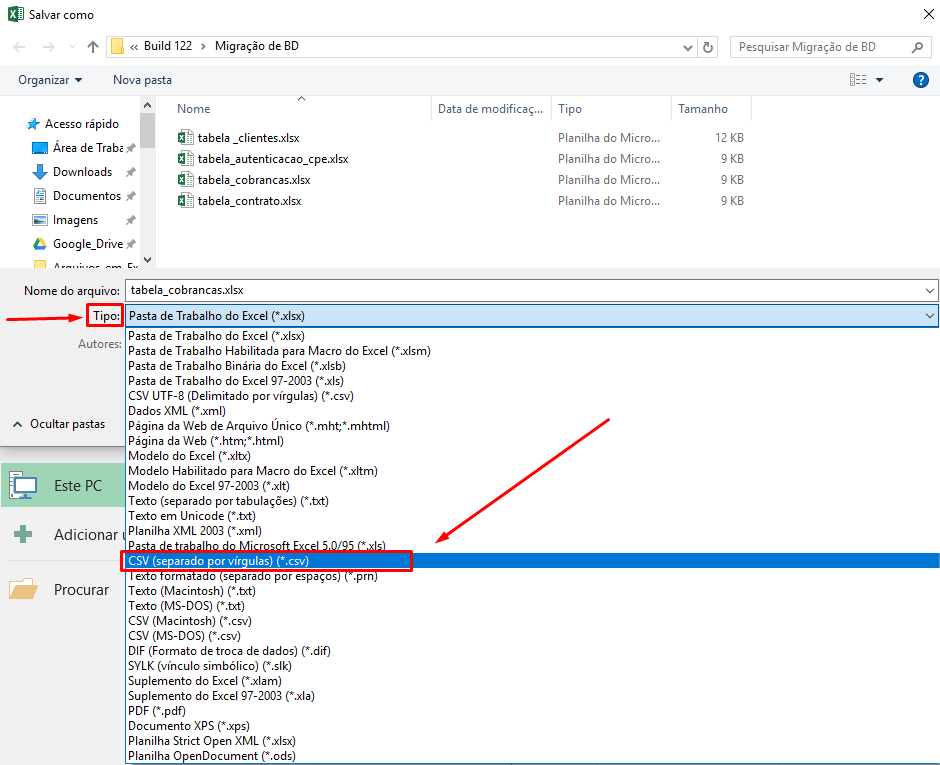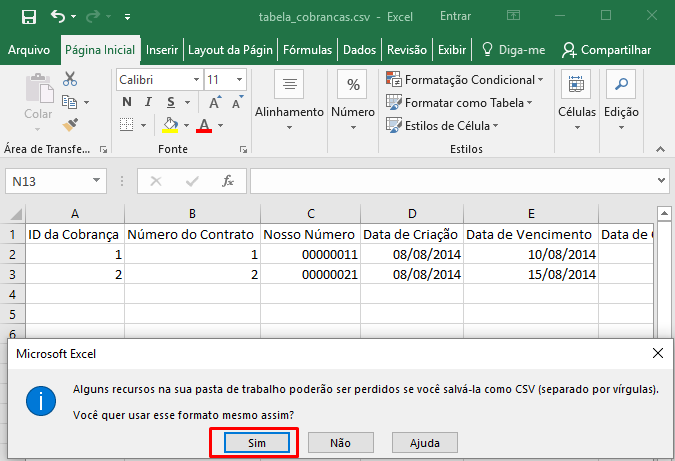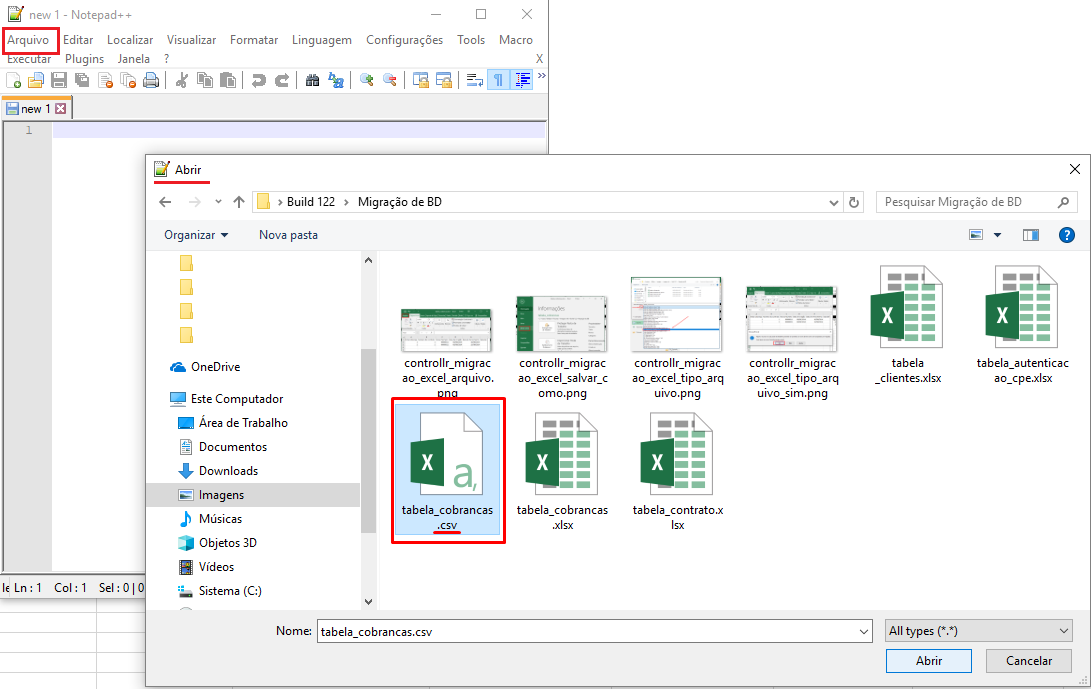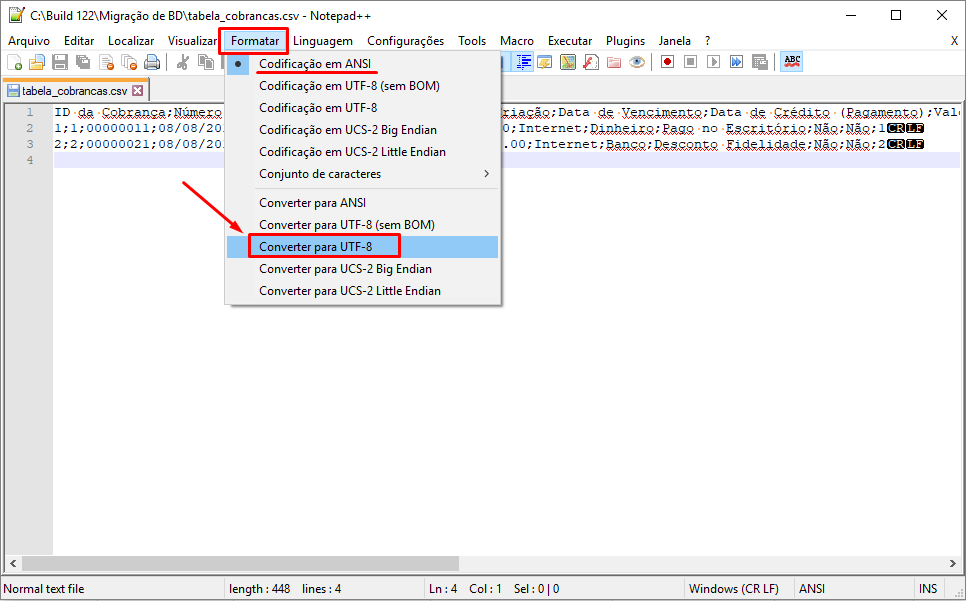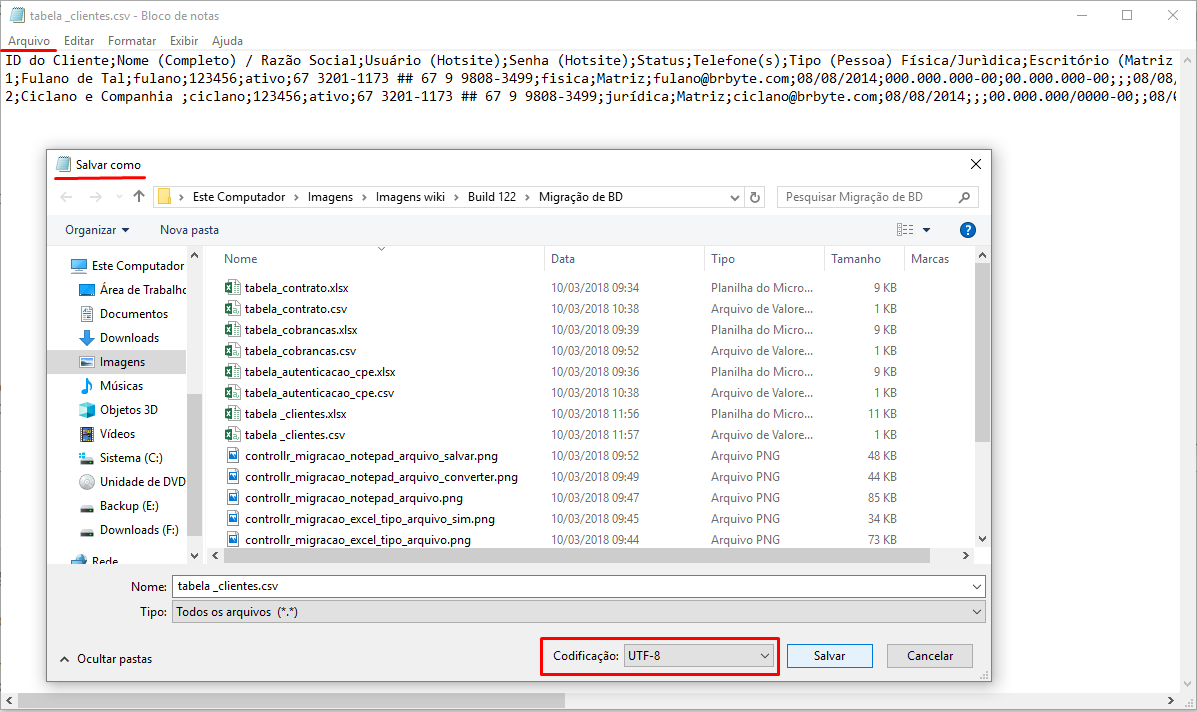|
|
| Linha 78: |
Linha 78: |
| | Caso queira, você pode baixar todos os arquivos de importação para seu Controllr. [https://drive.google.com/drive/folders/1bY-9SbbENFVTHR5jmT2IePx-kCX_-1kS?usp=sharing Clique aqui] para ser redirecionado até a página do Google Drive. | | Caso queira, você pode baixar todos os arquivos de importação para seu Controllr. [https://drive.google.com/drive/folders/1bY-9SbbENFVTHR5jmT2IePx-kCX_-1kS?usp=sharing Clique aqui] para ser redirecionado até a página do Google Drive. |
| | </div> | | </div> |
| − |
| |
| − | ==='''Clientes'''===
| |
| − |
| |
| − | No aplicativo de Clientes, é possível efetuar a inserção simultânea de diversos usuários. No menu superior, basta escolher o botão de [[arquivo:Store-info.png|link=]] Importar. [https://docs.google.com/spreadsheets/d/1zvHVHKGywTDZDNv_aonSJz8worKJDR4KLoCF-dnOM8c/edit?usp=sharing Clique aqui] para baixar o arquivo exemplo, que já conta com dois clientes devidamente preenchidos, abrangendo uma Pessoa Física e uma Pessoa Jurídica, facilitando assim o processo de preenchimento.
| |
| − |
| |
| − | <div class="img-responsive align-center">[[arquivo:controllr_app_clientes_importar.png|link=|550px]]</div>
| |
| − |
| |
| − |
| |
| − | O botão [[arquivo:Upload.png|link=]] Importar só estará disponível para ativação após o preenchimento de determinados campos na categoria de Informações Padrões. Esta etapa é crucial, pois caso alguma célula na planilha esteja em branco, ela será automaticamente preenchida com as informações padrão, garantindo a integridade e a consistência dos dados.
| |
| − |
| |
| − | {| class="wikitable table" style ="text-align:left; margin: auto; "
| |
| − | ! #
| |
| − | ! Nome das Colunas
| |
| − | ! Obrigatório
| |
| − | ! Valores
| |
| − | |-
| |
| − | | style="text-align:center;" | 01º || ID do Cliente || Não || Numérico
| |
| − | |-
| |
| − | | style="text-align:center;" | 02º || Status || Não || Ativo (Habilitado) / Desabilitado (Desativado)<br/><br/>'''Caso não preenchido''', o valor padrão será o definido na categoria Informações Padrão.
| |
| − | |-
| |
| − | | style="text-align:center;" | 03º || Tipo (Pessoa) || Não || Física / Jurídica<br/><br/>'''Caso não preenchido''', o valor padrão será o definido na categoria Informações Padrão.
| |
| − | |-
| |
| − | | style="text-align:center;" | 04º || Nome / Razão Social || Sim || Textual
| |
| − | |-
| |
| − | | style="text-align:center;" | 05º || Sobrenome / Nome Fantasia || Não || Textual
| |
| − | |-
| |
| − | | style="text-align:center;" | 06º || E-mail || Não || Textual<br/><br/>'''Caso precise adicionar mais de um valor''', você deverá separar os valores com o sinal '''##'''.
| |
| − | |-
| |
| − | | style="text-align:center;" | 07º || Telefone(s) || Não || Textual<br/><br/>'''Caso precise adicionar mais de um valor''', você deverá separar os valores com o sinal '''##'''.
| |
| − | |-
| |
| − | | style="text-align:center;" | 08º || CPF / CNPJ || Não || Textual
| |
| − | |-
| |
| − | | style="text-align:center;" | 09º || RG / IE || Não || Textual
| |
| − | |-
| |
| − | | style="text-align:center;" | 10º || Usuário (Hotsite) || Não || Textual
| |
| − | |-
| |
| − | | style="text-align:center;" | 11º || Senha (Hotsite) || Não || Textual<br/><br/>'''Caso não preenchido''', o valor padrão será o definido na categoria Informações Padrão.
| |
| − | |-
| |
| − | | style="text-align:center;" | 12º || Escritório || Não || Textual<br/><br/>'''Caso não preenchido''', o valor padrão será o definido na categoria Informações Padrão.
| |
| − | |-
| |
| − | | style="text-align:center;" | 13º || Data Nascimento || Não || Formato: DD/MM/AAAA ou YYYY/MM/DD<br/><br/>'''Caso não preenchido''', o valor padrão será o definido na categoria Informações Padrão.
| |
| − | |-
| |
| − | | style="text-align:center;" | 14º || Data Cadastro || Não || Formato: DD/MM/AAAA ou YYYY/MM/DD<br/><br/>'''Caso não preenchido''', o valor padrão será o definido na categoria Informações Padrão.
| |
| − | |-
| |
| − | | style="text-align:center;" | 15º || Observação || Não || Textual
| |
| − | |-
| |
| − | | style="text-align:center;" | 16º || Endereço || Não || Textual<br/><br/>'''Caso não preenchido''', o valor padrão será o definido na categoria Informações Padrão.
| |
| − | |-
| |
| − | | style="text-align:center;" | 17º || Número || Não || Numérico<br/><br/>'''Caso não preenchido''', o valor padrão será o definido na categoria Informações Padrão.
| |
| − | |-
| |
| − | | style="text-align:center;" | 18º || Bairro || Não || Textual<br/><br/>'''Caso não preenchido''', o valor padrão será o definido na categoria Informações Padrão.
| |
| − | |-
| |
| − | | style="text-align:center;" | 19º || Complemento || Não || Textual
| |
| − | |-
| |
| − | | style="text-align:center;" | 20º || CEP || Não || Textual<br/><br/>'''Caso não preenchido''', o valor padrão será o definido na categoria Informações Padrão.
| |
| − | |-
| |
| − | | style="text-align:center;" | 21º || Estado || Não || Textual<br/><br/>'''Caso informado''', o valor deverá ter somente a sigla do estado.<br/><br/><br/>'''Caso não preenchido''', o valor padrão será o definido na categoria Informações Padrão.
| |
| − | |-
| |
| − | | style="text-align:center;" | 22º || Cidade || Não || Textual
| |
| − | |-
| |
| − | | style="text-align:center;" | 23º || Latitude || Não || Monetário (0.0)<br/><br/>'''Caso não preenchido''', o valor padrão será 0.0.
| |
| − | |-
| |
| − | | style="text-align:center;" | 24º || Longitude || Não || Monetário (0.0)<br/><br/>'''Caso não preenchido''', o valor padrão será 0.0.
| |
| − | |}
| |
| − |
| |
| − | ==='''Contratos'''===
| |
| − |
| |
| − | No aplicativo de Contratos, é possível efetuar a inserção simultânea de diversos acordos via documento com os seus clientes. No menu superior, basta escolher o botão de [[arquivo:Store-info.png|link=]] Importar. [https://docs.google.com/spreadsheets/d/15CUiUIdDMnMEBjzTZG94oRNDeD2RwKyFTl705s_YV4o/edit?usp=sharing Clique aqui] para baixar o arquivo exemplo, que já conta com dois exemplos, facilitando assim o processo de preenchimento.
| |
| − |
| |
| − | <div class="img-responsive align-center">[[arquivo:controllr_app_contratos_importar.png|link=|650px]]</div>
| |
| − |
| |
| − |
| |
| − | O botão [[arquivo:Upload.png|link=]] Importar só estará disponível para ativação após o preenchimento de determinados campos na categoria de Informações Padrões. Esta etapa é crucial, pois caso alguma célula na planilha esteja em branco, ela será automaticamente preenchida com as informações padrão, garantindo a integridade e a consistência dos dados.
| |
| − |
| |
| − | {| class="wikitable table" style ="text-align:left; margin: auto; "
| |
| − | ! #
| |
| − | ! Nome das Colunas
| |
| − | ! Obrigatório
| |
| − | ! Valores
| |
| − | |-
| |
| − | | style="text-align:center;" | 01º || ID Contrato || Não || Numérico
| |
| − | |-
| |
| − | | style="text-align:center;" | 02º || Número do Contrato || Não || Numérico
| |
| − | |-
| |
| − | | style="text-align:center;" | 03º || ID do Cliente || Sim || Numérico
| |
| − | |-
| |
| − | | style="text-align:center;" | 04º || Status || Não || Desabilitado / Ativado / Alertado / Pendente / Bloqueado / Cancelado<br/><br/>'''Caso não preenchido''', o valor padrão será o definido na categoria Informações Padrão.
| |
| − | |-
| |
| − | | style="text-align:center;" | 05º || Cortesia || Não || Sim (1) / Não (0)<br/><br/>'''Caso não preenchido''', o valor padrão será o definido na categoria Informações Padrão.
| |
| − | |-
| |
| − | | style="text-align:center;" | 06º || Vencimento || Não || Numérico<br/><br/>'''Caso não preenchido''', o valor padrão será o definido na categoria Informações Padrão.
| |
| − | |-
| |
| − | | style="text-align:center;" | 07º || Banco || Não || Textual<br/><br/>'''Caso não preenchido''', o valor padrão será o definido na categoria Informações Padrão.
| |
| − | |-
| |
| − | | style="text-align:center;" | 08º || Modelo Contrato || Não || Textual<br/><br/>'''Caso não preenchido''', o valor padrão será o definido na categoria Informações Padrão.
| |
| − | |-
| |
| − | | style="text-align:center;" | 09º || Escritório || Não || Textual<br/><br/>'''Caso não preenchido''', o valor padrão será o definido na categoria Informações Padrão.
| |
| − | |-
| |
| − | | style="text-align:center;" | 10º || Perfil || Não || Textual<br/><br/>'''Caso não preenchido''', o valor padrão será o definido na categoria Informações Padrão.
| |
| − | |-
| |
| − | | style="text-align:center;" | 11º || CFOP || Não || Numérico<br/><br/>'''Caso não preenchido''', o valor padrão será o definido na categoria Informações Padrão.
| |
| − | |-
| |
| − | | style="text-align:center;" | 12º || ICMS || Não || Monetário
| |
| − | |-
| |
| − | | style="text-align:center;" | 13º || IBPT || Não || Monetário
| |
| − | |-
| |
| − | | style="text-align:center;" | 14º || Desconto || Não || Monetário<br/><br/>'''Caso não preenchido''', o valor padrão será o definido na categoria Informações Padrão.
| |
| − | |-
| |
| − | | style="text-align:center;" | 15º || Observação || Não || Textual
| |
| − | |-
| |
| − | | style="text-align:center;" | 16º || Data Cadastro || Não || Formato: DD/MM/AAAA ou YYYY/MM/DD<br/><br/>'''Caso não preenchido''', o valor padrão será o definido na categoria Informações Padrão.
| |
| − | |-
| |
| − | | style="text-align:center;" | 17º || Data Ativação || Não || Formato: DD/MM/AAAA ou YYYY/MM/DD<br/><br/>'''Caso não preenchido''', o valor padrão será o definido na categoria Informações Padrão.
| |
| − | |-
| |
| − | | style="text-align:center;" | 18º || Bloqueio Automático || Não || Sim / Não<br/><br/>'''Caso não preenchido''', o valor padrão será o definido na categoria Informações Padrão.
| |
| − | |-
| |
| − | | style="text-align:center;" | 19º || Permitir Visualização || Não || Sim / Não<br/><br/>'''Caso não preenchido''', o valor padrão será o definido na categoria Informações Padrão.
| |
| − | |-
| |
| − | | style="text-align:center;" | 20º || Permitir Impressão || Não || Sim / Não<br/><br/>'''Caso não preenchido''', o valor padrão será o definido na categoria Informações Padrão.
| |
| − | |-
| |
| − | |}
| |
| − |
| |
| − | ==='''Perfis'''===
| |
| − |
| |
| − | Dentro de cada contrato, há um Perfil associado. E dentro do aplicativo, você consegue adicionar vários perfis de uma vez. No menu superior, basta escolher o botão de [[arquivo:Store-info.png|link=]] Importar. [https://docs.google.com/spreadsheets/d/1dfnFWenece6PxOo71ZLiCZPbYM-sOCv0xeLka2xD844/edit?usp=sharing Clique aqui] para baixar o arquivo exemplo, que já conta com dois exemplos, facilitando assim o processo de preenchimento.
| |
| − |
| |
| − | <div class="img-responsive align-center">[[arquivo:controllr_app_perfis_importar.png|link=|680px]]</div>
| |
| − |
| |
| − |
| |
| − | O botão [[arquivo:Upload.png|link=]] Importar só estará disponível para ativação após o preenchimento de determinados campos na categoria de Informações Padrões. Esta etapa é crucial, pois caso alguma célula na planilha esteja em branco, ela será automaticamente preenchida com as informações padrão, garantindo a integridade e a consistência dos dados.
| |
| − |
| |
| − | {| class="wikitable table" style ="text-align:left; margin: auto; "
| |
| − | ! #
| |
| − | ! Nome das Colunas
| |
| − | ! Obrigatório
| |
| − | ! Valores
| |
| − | |-
| |
| − | | style="text-align:center;" | 01º || ID Perfil || Não || Numérico
| |
| − | |-
| |
| − | | style="text-align:center;" | 02º || Nome || Sim || Textual
| |
| − | |-
| |
| − | | style="text-align:center;" | 03º || Habilitado || Sim || Sim (1) / Não (0)
| |
| − | |-
| |
| − | | style="text-align:center;" | 04º || Descrição || Sim || Textual
| |
| − | |-
| |
| − | | style="text-align:center;" | 05º || Ativar Controle Automático || Não || Sim (1) / Não (0)<br/><br/>'''Caso não preenchido''', o valor padrão será o definido na categoria Informações Padrão.
| |
| − | |-
| |
| − | | style="text-align:center;" | 06º || Ativar verificação de feriados || Não || Sim (1) / Não (0)<br/><br/>'''Caso não preenchido''', o valor padrão será o definido na categoria Informações Padrão.
| |
| − | |-
| |
| − | | style="text-align:center;" | 07º || Alerta - Dias || Não || Numérico<br/><br/>'''Caso não preenchido''', o valor padrão será o definido na categoria Informações Padrão.
| |
| − | |-
| |
| − | | style="text-align:center;" | 08º || Alerta - Notificação || Não || Sim (1) / Não (0)<br/><br/>'''Caso não preenchido''', o valor padrão será o definido na categoria Informações Padrão.
| |
| − | |-
| |
| − | | style="text-align:center;" | 09º || Alerta - E-mail || Não || Sim (1) / Não (0)<br/><br/>'''Caso não preenchido''', o valor padrão será o definido na categoria Informações Padrão.
| |
| − | |-
| |
| − | | style="text-align:center;" | 10º || Alerta - SMS || Não || Sim (1) / Não (0)<br/><br/>'''Caso não preenchido''', o valor padrão será o definido na categoria Informações Padrão.
| |
| − | |-
| |
| − | | style="text-align:center;" | 11º || Pendência - Dias || Não || Numérico<br/><br/>'''Caso não preenchido''', o valor padrão será o definido na categoria Informações Padrão.
| |
| − | |-
| |
| − | | style="text-align:center;" | 12º || Pendência - Notificação || Não || Sim (1) / Não (0)<br/><br/>'''Caso não preenchido''', o valor padrão será o definido na categoria Informações Padrão.
| |
| − | |-
| |
| − | | style="text-align:center;" | 13º || Pendência - E-mail || Não || Sim (1) / Não (0)<br/><br/>'''Caso não preenchido''', o valor padrão será o definido na categoria Informações Padrão.
| |
| − | |-
| |
| − | | style="text-align:center;" | 14º || Pendência - SMS || Não || Sim (1) / Não (0)<br/><br/>'''Caso não preenchido''', o valor padrão será o definido na categoria Informações Padrão.
| |
| − | |-
| |
| − | | style="text-align:center;" | 15º || Bloqueio - Dias || Não || Numérico<br/><br/>'''Caso não preenchido''', o valor padrão será o definido na categoria Informações Padrão.
| |
| − | |-
| |
| − | | style="text-align:center;" | 16º || Bloqueio - Notificação || Não || Sim (1) / Não (0)<br/><br/>'''Caso não preenchido''', o valor padrão será o definido na categoria Informações Padrão.
| |
| − | |-
| |
| − | | style="text-align:center;" | 17º || Bloqueio - E-mail || Não || Sim (1) / Não (0)<br/><br/>'''Caso não preenchido''', o valor padrão será o definido na categoria Informações Padrão.
| |
| − | |-
| |
| − | | style="text-align:center;" | 18º || Bloqueio - SMS || Não || Sim (1) / Não (0)<br/><br/>'''Caso não preenchido''', o valor padrão será o definido na categoria Informações Padrão.
| |
| − | |-
| |
| − | | style="text-align:center;" | 19º || Cancelamento - Dias || Não || Numérico<br/><br/>'''Caso não preenchido''', o valor padrão será o definido na categoria Informações Padrão.
| |
| − | |-
| |
| − | | style="text-align:center;" | 20º || Cancelamento - Notificação || Não || Sim (1) / Não (0)<br/><br/>'''Caso não preenchido''', o valor padrão será o definido na categoria Informações Padrão.
| |
| − | |-
| |
| − | | style="text-align:center;" | 21º || Cancelamento - E-mail || Não || Sim (1) / Não (0)<br/><br/>'''Caso não preenchido''', o valor padrão será o definido na categoria Informações Padrão.
| |
| − | |-
| |
| − | | style="text-align:center;" | 22º || Cancelamento - SMS || Não || Sim (1) / Não (0)<br/><br/>'''Caso não preenchido''', o valor padrão será o definido na categoria Informações Padrão.
| |
| − | |-
| |
| − | | style="text-align:center;" | 23º || Primeira cobrança com valor proporcional || Não || Sim (1) / Não (0)<br/><br/>'''Caso não preenchido''', o valor padrão será o definido na categoria Informações Padrão.
| |
| − | |-
| |
| − | | style="text-align:center;" | 24º || Dias de antecedência para criar faturamento || Não || Numérico<br/><br/>'''Caso não preenchido''', o valor padrão será o definido na categoria Informações Padrão.
| |
| − | |-
| |
| − | | style="text-align:center;" | 25º || Dias mínimos para gerar cobrança proporcional || Não || Numérico<br/><br/>'''Caso não preenchido''', o valor padrão será o definido na categoria Informações Padrão.
| |
| − | |-
| |
| − | | style="text-align:center;" | 26º || Multa Por Atraso (em porcentagem) || Não || Numérico<br/><br/>'''Caso não preenchido''', o valor padrão será o definido na categoria Informações Padrão.
| |
| − | |-
| |
| − | | style="text-align:center;" | 27º || Juros sobre pagamentos em atraso (em porcentagem) || Não || Numérico<br/><br/>'''Caso não preenchido''', o valor padrão será o definido na categoria Informações Padrão.
| |
| − | |-
| |
| − | | style="text-align:center;" | 28º || Domingo || Não || Sim (1) / Não (0)<br/><br/>'''Caso não preenchido''', o valor padrão será o definido na categoria Informações Padrão.
| |
| − | |-
| |
| − | | style="text-align:center;" | 29º || Segunda-feira || Não || Sim (1) / Não (0)<br/><br/>'''Caso não preenchido''', o valor padrão será o definido na categoria Informações Padrão.
| |
| − | |-
| |
| − | | style="text-align:center;" | 30º || Terça-feira || Não || Sim (1) / Não (0)<br/><br/>'''Caso não preenchido''', o valor padrão será o definido na categoria Informações Padrão.
| |
| − | |-
| |
| − | | style="text-align:center;" | 31º || Quarta-feira || Não || Sim (1) / Não (0)<br/><br/>'''Caso não preenchido''', o valor padrão será o definido na categoria Informações Padrão.
| |
| − | |-
| |
| − | | style="text-align:center;" | 32º || Quinta-feira || Não || Sim (1) / Não (0)<br/><br/>'''Caso não preenchido''', o valor padrão será o definido na categoria Informações Padrão.
| |
| − | |-
| |
| − | | style="text-align:center;" | 33º || Sexta-feira || Não || Sim (1) / Não (0)<br/><br/>'''Caso não preenchido''', o valor padrão será o definido na categoria Informações Padrão.
| |
| − | |-
| |
| − | | style="text-align:center;" | 34º || Sábado || Não || Sim (1) / Não (0)<br/><br/>'''Caso não preenchido''', o valor padrão será o definido na categoria Informações Padrão.
| |
| − | |-
| |
| − | |}
| |
| − |
| |
| − | ==='''Cobranças'''===
| |
| − |
| |
| − | Dentro do aplicativo Financeiro, contém o aplicativo de Cobranças relacionadas a dívidas do seus clientes. E dentro do aplicativo, você consegue adicionar as Cobranças de uma só vez. No menu superior, basta escolher o botão de [[arquivo:Store-info.png|link=]] Importar. [https://docs.google.com/spreadsheets/d/1H-E83tvu1Rn7ltCb3Nc-F3Ry1Yf2_B-rkaXdTUGMVxM/edit?usp=sharing Clique aqui] para baixar o arquivo exemplo, que já conta com dois exemplos, facilitando assim o processo de preenchimento.
| |
| − |
| |
| − | <div class="img-responsive align-center">[[arquivo:controllr_app_cobrancas_importar.png|link=|400px]]</div>
| |
| − |
| |
| − |
| |
| − | O botão [[arquivo:Upload.png|link=]] Importar só estará disponível para ativação após o preenchimento de determinados campos na categoria de Informações Padrões. Esta etapa é crucial, pois caso alguma célula na planilha esteja em branco, ela será automaticamente preenchida com as informações padrão, garantindo a integridade e a consistência dos dados.
| |
| − |
| |
| − | {| class="wikitable table" style ="text-align:left; margin: auto; "
| |
| − | ! #
| |
| − | ! Nome das Colunas
| |
| − | ! Obrigatório
| |
| − | ! Valores
| |
| − | |-
| |
| − | | style="text-align:center;" | 01º || Número do documento || Não || Numérico
| |
| − | |-
| |
| − | | style="text-align:center;" | 02º || Número do Contrato || Sim || Numérico
| |
| − | |-
| |
| − | | style="text-align:center;" | 03º || Nosso Número || Não || Textual
| |
| − | |-
| |
| − | | style="text-align:center;" | 04º || Data de Criação || Sim || Formato: DD/MM/AAAA ou YYYY/MM/DD
| |
| − | |-
| |
| − | | style="text-align:center;" | 05º || Data de Vencimento || Sim || Formato: DD/MM/AAAA ou YYYY/MM/DD
| |
| − | |-
| |
| − | | style="text-align:center;" | 06º || Data de Crédito (Pagamento) || Não || Formato: DD/MM/AAAA ou YYYY/MM/DD
| |
| − | |-
| |
| − | | style="text-align:center;" | 07º || Valor (Cobrança) || Sim || Monetário (0.00)
| |
| − | |-
| |
| − | | style="text-align:center;" | 08º || Valor Pago (Cobrança) || Não || Monetário (0.00)<br/><br/>'''Caso não preenchido''', o valor de crédito não poderá ser informado.
| |
| − | |-
| |
| − | | style="text-align:center;" | 09º || Tipo de Cobrança || Não || Contratual / Avulso / Suporte<br/><br/>'''Caso não preenchido''', o valor padrão será o definido na categoria Informações Padrão.
| |
| − | |-
| |
| − | | style="text-align:center;" | 10º || Método de Pagamento || Não || Dinheiro / Banco / Cartão / Cheque / Gateway / Depósito
| |
| − | |-
| |
| − | | style="text-align:center;" | 11º || Observações || Não || Textual
| |
| − | |-
| |
| − | | style="text-align:center;" | 12º || Parcela || Não || Sim / Não<br/><br/>'''Caso não preenchido''', o valor padrão será o definido na categoria Informações Padrão.
| |
| − | |-
| |
| − | | style="text-align:center;" | 13º || Proporcional || Não || Sim / Não<br/><br/>'''Caso não preenchido''', o valor padrão será o definido na categoria Informações Padrão.
| |
| − | |-
| |
| − | | style="text-align:center;" | 14º || ID do Cliente || Sim || Numérico
| |
| − | |-
| |
| − | | style="text-align:center;" | 15º || Gateway Key || Não || Textual
| |
| − | |-
| |
| − | | style="text-align:center;" | 16º || ID do Banco || Não || Numérico
| |
| − | |-
| |
| − | | style="text-align:center;" | 17º || Código de Barras || Não || Textual
| |
| − | |-
| |
| − | | style="text-align:center;" | 18º || URL Gateway || Não || Textual
| |
| − | |-
| |
| − | | style="text-align:center;" | 19º || URL PIX || Não || Textual
| |
| − | |-
| |
| − | |}
| |
| − |
| |
| − | ==='''Autenticação de CPE'''===
| |
| − |
| |
| − | Dentro do aplicativo ISP, você encontra as autenticações de cada usuário na página Autenticação. E dentro do aplicativo, você consegue adicionar diversas CPE de uma só vez. No menu superior, basta escolher o botão de [[arquivo:Store-info.png|link=]] Importar. [https://docs.google.com/spreadsheets/d/1i6aEgvQi0mqUHDwW6RoOCDw-5xj6F1jqBrQ_Cm1RGRY/edit?usp=sharing Clique aqui] para baixar o arquivo exemplo, que já conta com dois exemplos, facilitando assim o processo de preenchimento.
| |
| − |
| |
| − | <div class="img-responsive align-center">[[arquivo:controllr_app_autenticacao_cpe.png|link=|790px]]</div>
| |
| − |
| |
| − |
| |
| − | O botão [[arquivo:Upload.png|link=]] Importar só estará disponível para ativação após o preenchimento de determinados campos na categoria de Informações Padrões. Esta etapa é crucial, pois caso alguma célula na planilha esteja em branco, ela será automaticamente preenchida com as informações padrão, garantindo a integridade e a consistência dos dados.
| |
| − |
| |
| − | {| class="wikitable table" style ="text-align:left; margin: auto; "
| |
| − | ! #
| |
| − | ! Nome das Colunas
| |
| − | ! Obrigatório
| |
| − | ! Valores
| |
| − | |-
| |
| − | | style="text-align:center;" | 01º || ID CPE || Não || Numérico
| |
| − | |-
| |
| − | | style="text-align:center;" | 02º || ID Cliente || Sim || Numérico
| |
| − | |-
| |
| − | | style="text-align:center;" | 03º || Número do Contrato || Sim || Numérico
| |
| − | |-
| |
| − | | style="text-align:center;" | 04º || Usuário || Sim || Textual
| |
| − | |-
| |
| − | | style="text-align:center;" | 05º || Habilitado (Status) || Não || Habilitado / Desabilitado<br/><br/>'''Caso não preenchido''', o valor padrão será o definido na categoria Informações Padrão.
| |
| − | |-
| |
| − | | style="text-align:center;" | 06º || Tipo de Autenticação || Não || DHCP / IPxMAC / Hotspot / PPPoE / IPoE / BGP<br/><br/>'''Caso não preenchido''', o valor padrão será o definido na categoria Informações Padrão.
| |
| − | |-
| |
| − | | style="text-align:center;" | 07º || Senha || Sim || Textual
| |
| − | |-
| |
| − | | style="text-align:center;" | 08º || Nome Pool Ipv4 || Não || Textual<br/><br/>'''Caso não preenchido''', o valor padrão será o definido na categoria Informações Padrão.
| |
| − | |-
| |
| − | | style="text-align:center;" | 09º || Tipo IPv4 || Não || Dinâmico / Fixo / Automático<br/><br/>'''Caso não preenchido''', o valor padrão será o definido na categoria Informações Padrão.
| |
| − | |-
| |
| − | | style="text-align:center;" | 10º || IPv4 || Sim / Não || Textual<br/><br/>'''Se o tipo for fixo''', esse campo é obrigatório.
| |
| − | |-
| |
| − | | style="text-align:center;" | 11º || Nome Pool IPv6 PX || Sim || Textual
| |
| − | |-
| |
| − | | style="text-align:center;" | 12º || Tipo IPv6 PX || Não || Dinâmico / Fixo / Automático<br/><br/>'''Caso não preenchido''', o valor padrão será o definido na categoria Informações Padrão.
| |
| − | |-
| |
| − | | style="text-align:center;" | 13º || IPv6 PX || Sim / Não || Textual<br/><br/>'''Se o tipo for fixo''', esse campo é obrigatório.
| |
| − | |-
| |
| − | | style="text-align:center;" | 14º || Nome Pool IPv6 PD || Sim || Textual
| |
| − | |-
| |
| − | | style="text-align:center;" | 15º || Tipo IPv6 PD || Não || Dinâmico / Fixo / Automático<br/><br/>'''Caso não preenchido''', o valor padrão será o definido na categoria Informações Padrão.
| |
| − | |-
| |
| − | | style="text-align:center;" | 16º || IPv6 PD || Sim / Não || Textual<br/><br/>'''Se o tipo for fixo''', esse campo é obrigatório.
| |
| − | |-
| |
| − | | style="text-align:center;" | 17º || Tipo da MAC || Não || Dinâmico / Fixo / Automático<br/><br/>'''Caso não preenchido''', o valor padrão será o definido na categoria Informações Padrão.
| |
| − | |-
| |
| − | | style="text-align:center;" | 18º || MAC || Sim / Não || Textual<br/><br/>'''Se o tipo for fixo''', esse campo é obrigatório.
| |
| − | |-
| |
| − | | style="text-align:center;" | 19º || Grátis || Não || Sim (1) / Não (0)<br/><br/>'''Caso não preenchido''', o valor padrão será o definido na categoria Informações Padrão.
| |
| − | |-
| |
| − | | style="text-align:center;" | 20º || Ver Info || Não || Sim (1) / Não (0)<br/><br/>'''Caso não preenchido''', o valor padrão será o definido na categoria Informações Padrão.
| |
| − | |-
| |
| − | | style="text-align:center;" | 21º || Ver Uso || Não || Sim (1) / Não (0)<br/><br/>'''Caso não preenchido''', o valor padrão será o definido na categoria Informações Padrão.
| |
| − | |-
| |
| − | | style="text-align:center;" | 22º || Ver Contrato || Não || Sim (1) / Não (0)<br/><br/>'''Caso não preenchido''', o valor padrão será o definido na categoria Informações Padrão.
| |
| − | |-
| |
| − | | style="text-align:center;" | 23º || Login Equipamento || Não || Textual
| |
| − | |-
| |
| − | | style="text-align:center;" | 24º || Senha Equipamento || Não || Textual
| |
| − | |-
| |
| − | | style="text-align:center;" | 25º || Porta Equipamento || Não || Numérico<br/><br/>'''Caso não preenchido''', o valor padrão será a porta 22.
| |
| − | |-
| |
| − | | style="text-align:center;" | 26º || Monitor NAS || Não || Textual<br/><br/>'''Caso não preenchido''', o valor padrão será o definido na categoria Informações Padrão.
| |
| − | |-
| |
| − | | style="text-align:center;" | 27º || Plano de acesso || Não || Textual<br/><br/>'''Caso não preenchido''', o valor padrão será o definido na categoria Informações Padrão.
| |
| − | |-
| |
| − | |}
| |
| − |
| |
| − | ==='''Fibra OLT'''===
| |
| − |
| |
| − | Dentro do aplicativo ISP, você encontra os equipamentos utilizado em redes óticas passivas, de modo a enviar e receber dados dos equipamentos finais equipamentos finais de sua rede, as OLTs. E dentro do aplicativo, você consegue adicionar diversas Fibras OLT de uma só vez. No menu superior, basta escolher o botão de [[arquivo:Store-info.png|link=]] Importar. [https://goo.gl/RtV19G Clique aqui] para baixar o arquivo exemplo, que já conta com exemplos, facilitando assim o processo de preenchimento.
| |
| − |
| |
| − | <div class="img-responsive align-center">[[arquivo:Controllr-aplicativos-isp-olt-fibra-importar.png|link=|600px]]</div>
| |
| − |
| |
| − |
| |
| − | O botão [[arquivo:Upload.png|link=]] Importar só estará disponível para ativação após o preenchimento de determinados campos na categoria de Informações Padrões. Esta etapa é crucial, pois caso alguma célula na planilha esteja em branco, ela será automaticamente preenchida com as informações padrão, garantindo a integridade e a consistência dos dados.
| |
| − |
| |
| − | {| class="wikitable table" style ="text-align:left; margin: auto; "
| |
| − | ! #
| |
| − | ! Nome das Colunas
| |
| − | ! Obrigatório
| |
| − | ! Valores
| |
| − | |-
| |
| − | | style="text-align:center;" | 01º || ID || Não || Numérico
| |
| − | |-
| |
| − | | style="text-align:center;" | 02º || Nome || Sim || Textual
| |
| − | |-
| |
| − | | style="text-align:center;" | 03º || IP || Sim || Textual
| |
| − | |-
| |
| − | | style="text-align:center;" | 04º || Porta || Não || Numérico<br/><br/>'''Caso não preenchido''', o valor padrão será o definido na categoria Informações Padrão.
| |
| − | |-
| |
| − | | style="text-align:center;" | 05º || Fabricante || Não || FIBERHOME / DIGISTAR / HUAWEI / ZTE / PARKS / VSOL / FURUKAWA / DATACOM / INTELBRAS / CDATA
| |
| − | |-
| |
| − | | style="text-align:center;" | 06º || Login || Não || Textual<br/><br/>'''Caso não preenchido''', o valor padrão será o definido na categoria Informações Padrão.
| |
| − | |-
| |
| − | | style="text-align:center;" | 07º || Senha || Não || Textual<br/><br/>'''Caso não preenchido''', o valor padrão será o definido na categoria Informações Padrão.
| |
| − | |-
| |
| − | | style="text-align:center;" | 08º || Senha Admin || Não || Textual<br/><br/>'''Caso não preenchido''', o valor padrão será o definido na categoria Informações Padrão.
| |
| − | |-
| |
| − | | style="text-align:center;" | 09º || Escritório || Não || Textual<br/><br/>'''Caso não preenchido''', o valor padrão será o definido na categoria Informações Padrão.
| |
| − | |-
| |
| − | | style="text-align:center;" | 10º || Template Wan || Não || Textual<br/><br/>'''Caso não preenchido''', o valor padrão será o definido na categoria Informações Padrão.
| |
| − | |-
| |
| − | | style="text-align:center;" | 11º || Template Web || Não || Textual<br/><br/>'''Caso não preenchido''', o valor padrão será o definido na categoria Informações Padrão.
| |
| − | |-
| |
| − | | style="text-align:center;" | 12º || Template Wifi || Não || Textual<br/><br/>'''Caso não preenchido''', o valor padrão será o definido na categoria Informações Padrão.
| |
| − | |-
| |
| − | | style="text-align:center;" | 13º || Template Reiniciar || Não || Textual<br/><br/>'''Caso não preenchido''', o valor padrão será o definido na categoria Informações Padrão.
| |
| − | |-
| |
| − | | style="text-align:center;" | 14º || Template Renomear || Não || Textual<br/><br/>'''Caso não preenchido''', o valor padrão será o definido na categoria Informações Padrão.
| |
| − | |-
| |
| − | | style="text-align:center;" | 15º || Atualizar Registro || Não || Numérico<br/><br/>'''Caso não preenchido''', o valor padrão será o definido na categoria Informações Padrão.
| |
| − | |-
| |
| − | | style="text-align:center;" | 16º || Atualizar Informações || Não || Numérico<br/><br/>'''Caso não preenchido''', o valor padrão será o definido na categoria Informações Padrão.
| |
| − | |-
| |
| − | |}
| |
| − |
| |
| − | ==='''Setor de Distribuição'''===
| |
| − |
| |
| − | Dentro do aplicativo ISP, você encontra os setores onde estão os pontos de distribuição da sua rede. E dentro do aplicativo, você consegue adicionar diversos setores de uma só vez. No menu superior, basta escolher o botão de [[arquivo:Store-info.png|link=]] Importar. [https://docs.google.com/spreadsheets/d/1nkPNBg9MtIJzYOPh1GHugyrSPXBX_9epW89qDT641xA/edit?usp=sharing Clique aqui] para baixar o arquivo exemplo, que já conta com exemplos, facilitando assim o processo de preenchimento.
| |
| − |
| |
| − | <div class="img-responsive align-center">[[arquivo:Controllr-aplicativos-isp-setor-distribuicao-importar.png|link=|400px]]</div>
| |
| − |
| |
| − |
| |
| − | O botão [[arquivo:Upload.png|link=]] Importar só estará disponível para ativação após o preenchimento de determinados campos na categoria de Informações Padrões. Esta etapa é crucial, pois caso alguma célula na planilha esteja em branco, ela será automaticamente preenchida com as informações padrão, garantindo a integridade e a consistência dos dados.
| |
| − |
| |
| − | {| class="wikitable table" style ="text-align:left; margin: auto; "
| |
| − | ! #
| |
| − | ! Nome das Colunas
| |
| − | ! Obrigatório
| |
| − | ! Valores
| |
| − | |-
| |
| − | | style="text-align:center;" | 01º || ID || Não || Numérico
| |
| − | |-
| |
| − | | style="text-align:center;" | 02º || Nome || Sim || Textual
| |
| − | |-
| |
| − | | style="text-align:center;" | 03º || Tipo || Não || Rack / Parede (Wall) / Subterrâneo (Underground)<br/><br/>'''Caso não preenchido''', o valor padrão será o definido na categoria Informações Padrão.
| |
| − | |-
| |
| − | | style="text-align:center;" | 04º || Limite de Clientes || Não || Numérico<br/><br/>'''Caso não preenchido''', o valor padrão será o definido na categoria Informações Padrão.
| |
| − | |-
| |
| − | | style="text-align:center;" | 05º || Descrição || Não || Textual
| |
| − | |-
| |
| − | |}
| |
| − |
| |
| − | ==='''Planos'''===
| |
| − |
| |
| − | Dentro do aplicativo ISP, você encontra ferramentas para adicionar novos planos de internet para seus clientes. E dentro do aplicativo, você consegue adicionar vários de uma só vez. No menu superior, basta escolher o botão de [[arquivo:Store-info.png|link=]] Importar. [https://docs.google.com/spreadsheets/d/1yHcu_Tn83QorqTvrCtRmZTany5vp0VPav91bnFl1w9g/edit?usp=sharing Clique aqui] para baixar o arquivo exemplo, que já conta com exemplos, facilitando assim o processo de preenchimento.
| |
| − |
| |
| − | <div class="img-responsive align-center">[[arquivo:controllr_app_planos_de_acesso_importar.png|link=]]</div>
| |
| − |
| |
| − |
| |
| − | O botão [[arquivo:Upload.png|link=]] Importar só estará disponível para ativação após o preenchimento de determinados campos na categoria de Informações Padrões. Esta etapa é crucial, pois caso alguma célula na planilha esteja em branco, ela será automaticamente preenchida com as informações padrão, garantindo a integridade e a consistência dos dados.
| |
| − |
| |
| − | {| class="wikitable table" style ="text-align:left; margin: auto; "
| |
| − | ! #
| |
| − | ! Nome das Colunas
| |
| − | ! Obrigatório
| |
| − | ! Valores
| |
| − | |-
| |
| − | | style="text-align:center;" | 01º || ID || Não || Numérico
| |
| − | |-
| |
| − | | style="text-align:center;" | 02º || Nome || Sim || Textual
| |
| − | |-
| |
| − | | style="text-align:center;" | 03º || Valor || Não || Monetário (0.0)<br/><br/>'''Caso não preenchido''', o valor padrão será o definido na categoria Informações Padrão.
| |
| − | |-
| |
| − | | style="text-align:center;" | 04º || Escritório || Não || Textual<br/><br/>'''Caso não preenchido''', o valor padrão será o definido na categoria Informações Padrão.
| |
| − | |-
| |
| − | | style="text-align:center;" | 05º || Prioridade || Não || Numérico<br/><br/>'''Caso não preenchido''', o valor padrão será o definido na categoria Informações Padrão.<br/>O limite máximo desse campo é 8, caso o valor seja maior, então o valor será convertido para o limite máximo.
| |
| − | |-
| |
| − | | style="text-align:center;" | 06º || Nominal (RX/TX) || Não || Numérico/Numérico (2/1)<br/><br/>'''Caso não preenchido''', o valor padrão será o definido na categoria Informações Padrão.
| |
| − | |-
| |
| − | | style="text-align:center;" | 07º || Velocidade (RX/TX) || Não || Numérico/Numérico (2/1)<br/><br/>'''Caso não preenchido''', o valor padrão será o definido na categoria Informações Padrão.
| |
| − | |-
| |
| − | | style="text-align:center;" | 08º || Garantia (RX/TX) || Não || Numérico/Numérico (2/1)<br/><br/>'''Caso não preenchido''', o valor padrão será o definido na categoria Informações Padrão.
| |
| − | |-
| |
| − | | style="text-align:center;" | 09º || Burst Limit (RX/TX) || Não || Numérico/Numérico (2/1)<br/><br/>'''Caso não preenchido''', o valor padrão será o definido na categoria Informações Padrão.
| |
| − | |-
| |
| − | | style="text-align:center;" | 10º || Burst Threshold (RX/TX) || Não || Numérico/Numérico (2/1)<br/><br/>'''Caso não preenchido''', o valor padrão será o definido na categoria Informações Padrão.
| |
| − | |-
| |
| − | | style="text-align:center;" | 11º || Burst Time (RX/TX) || Não || Numérico/Numérico (2/1)<br/><br/>'''Caso não preenchido''', o valor padrão será o definido na categoria Informações Padrão.
| |
| − | |-
| |
| − | | style="text-align:center;" | 12º || Burst - CBS (RX/TX) || Não || Numérico/Numérico (2/1)<br/><br/>'''Caso não preenchido''', o valor padrão será o definido na categoria Informações Padrão.
| |
| − | |-
| |
| − | | style="text-align:center;" | 13º || Redução (RX/TX) || Não || Numérico/Numérico (2/1)<br/><br/>'''Caso não preenchido''', o valor padrão será o definido na categoria Informações Padrão.
| |
| − | |-
| |
| − | | style="text-align:center;" | 14º || Mostrar Hotsite || Não || Sim / Não<br/><br/>'''Caso não preenchido''', o valor padrão será falso.
| |
| − | |-
| |
| − | | style="text-align:center;" | 15º || Empresarial || Não || Sim / Não<br/><br/>'''Caso não preenchido''', o valor padrão será falso.
| |
| − | |-
| |
| − | | style="text-align:center;" | 16º || Residencial || Não || Sim / Não<br/><br/>'''Caso não preenchido''', o valor padrão será falso.
| |
| − | |-
| |
| − | | style="text-align:center;" | 17º || Rural || Não || Sim / Não<br/><br/>'''Caso não preenchido''', o valor padrão será falso.
| |
| − | |-
| |
| − | | style="text-align:center;" | 18º || Nome (Hotsite) || Não || Textual
| |
| − | |-
| |
| − | | style="text-align:center;" | 19º || Descrição (Hotsite) || Não || Textual
| |
| − | |-
| |
| − | | style="text-align:center;" | 20º || Detalhes (Hotsite) || Não || Textual
| |
| − | |-
| |
| − | | style="text-align:center;" | 21º || Destaque (Hotsite) || Não || Sim / Não<br/><br/>'''Caso não preenchido''', o valor padrão será falso.
| |
| − | |-
| |
| − | | style="text-align:center;" | 22º || Promocional (Hotsite) || Não || Sim / Não<br/><br/>'''Caso não preenchido''', o valor padrão será falso.
| |
| − | |-
| |
| − | | style="text-align:center;" | 23º || Cabo (Hotsite) || Não || Sim / Não<br/><br/>'''Caso não preenchido''', o valor padrão será falso.
| |
| − | |-
| |
| − | | style="text-align:center;" | 24º || Rádio (Hotsite) || Não || Sim / Não<br/><br/>'''Caso não preenchido''', o valor padrão será falso.
| |
| − | |-
| |
| − | | style="text-align:center;" | 25º || Fibra (Hotsite) || Não || Sim / Não<br/><br/>'''Caso não preenchido''', o valor padrão será falso.
| |
| − | |-
| |
| − | | style="text-align:center;" | 26º || Mostrar Velocidade (Hotsite) || Não || Sim / Não<br/><br/>'''Caso não preenchido''', o valor padrão será falso.
| |
| − | |-
| |
| − | | style="text-align:center;" | 27º || Mostrar Horário Turbo (Hotsite) || Não || Sim / Não<br/><br/>'''Caso não preenchido''', o valor padrão será falso.
| |
| − | |-
| |
| − | | style="text-align:center;" | 28º || Mostrar Velocidade Turbo (Hotsite) || Não || Sim / Não<br/><br/>'''Caso não preenchido''', o valor padrão será falso.
| |
| − | |-
| |
| − | |}
| |
| − |
| |
| − | ==='''Pool'''===
| |
| − |
| |
| − | Dentro do aplicativo ISP, você encontra ferramentas para adicionar novas pools dentro do seu sistema de uma só vez. Para realizar esse procedimento, no menu superior, basta escolher o botão de [[arquivo:Store-info.png|link=]] Importar. [https://docs.google.com/spreadsheets/d/17bhXwckpxoTN4YZj9jNv-_EumCMuZM5f379tyTZDKss/edit?usp=sharing Clique aqui] para baixar o arquivo exemplo, que já conta com exemplos, facilitando assim o processo de preenchimento.
| |
| − |
| |
| − | <div class="img-responsive align-center">[[arquivo:Controllr-aplicativos-isp-pool-importar.png|link=|500px]]</div>
| |
| − |
| |
| − |
| |
| − | O botão [[arquivo:Upload.png|link=]] Importar só estará disponível para ativação após o preenchimento de determinados campos na categoria de Informações Padrões. Esta etapa é crucial, pois caso alguma célula na planilha esteja em branco, ela será automaticamente preenchida com as informações padrão, garantindo a integridade e a consistência dos dados.
| |
| − |
| |
| − | {| class="wikitable table" style ="text-align:left; margin: auto; "
| |
| − | ! #
| |
| − | ! Nome das Colunas
| |
| − | ! Obrigatório
| |
| − | ! Valores
| |
| − | |-
| |
| − | | style="text-align:center;" | 01º || Pool ID || Não || Numérico
| |
| − | |-
| |
| − | | style="text-align:center;" | 02º || Pool Nome || Sim || Textual
| |
| − | |-
| |
| − | | style="text-align:center;" | 03º || Controle || Não || Radius / Nas<br/><br/>'''Caso não preenchido''', o valor padrão será o definido na categoria Informações Padrão.
| |
| − | |-
| |
| − | | style="text-align:center;" | 04º || Pool Família || Não || IPV4 / IPV6<br/><br/>'''Caso não preenchido''', o valor padrão será o definido na categoria Informações Padrão.
| |
| − | |-
| |
| − | | style="text-align:center;" | 05º || Pool Rede || Sim || Textual
| |
| − | |-
| |
| − | | style="text-align:center;" | 06º || Pool Início || Sim || Textual
| |
| − | |-
| |
| − | | style="text-align:center;" | 07º || Pool Final || Sim / Não || Textual<br/><br/>Se a família é IPV4, então '''o campo é obrigatório'''!
| |
| − | |-
| |
| − | | style="text-align:center;" | 08º || Pool Pool || Sim || Textual
| |
| − | |-
| |
| − | | style="text-align:center;" | 09º || Pool Alerta || Não || Textual
| |
| − | |-
| |
| − | | style="text-align:center;" | 10º || Pool Pendência || Não || Textual
| |
| − | |-
| |
| − | | style="text-align:center;" | 11º || Pool Cancelado || Não || Textual
| |
| − | |-
| |
| − | | style="text-align:center;" | 12º || Pool Bloqueio || Não || Textual
| |
| − | |-
| |
| − | | style="text-align:center;" | 13º || Pool Próximo || Não || Textual
| |
| − | |-
| |
| − | | style="text-align:center;" | 14º || NAS || Não || Textual<br/><br/>'''Caso não preenchido''', o valor padrão será o definido na categoria Informações Padrão.
| |
| − | |-
| |
| − | |}
| |
| − |
| |
| − | ==='''Ponto de Distribuição'''===
| |
| − |
| |
| − | Dentro do aplicativo ISP, você encontra ferramentas para adicionar novos pontos de distribuição dentro do seu sistema de uma só vez. Para realizar esse procedimento, no menu superior, basta escolher o botão de [[arquivo:Store-info.png|link=]] Importar. [https://docs.google.com/spreadsheets/d/1n-FEC6FD-1jWquWP92aYztF1psC2sqxeeZxINi3iTFk/edit?usp=sharing Clique aqui] para baixar o arquivo exemplo, que já conta com exemplos, facilitando assim o processo de preenchimento.
| |
| − |
| |
| − | <div class="img-responsive align-center">[[arquivo:Controllr-aplicativos-isp-ponto-de-distribuicao-importar.png|link=|400px]]</div>
| |
| − |
| |
| − |
| |
| − | O botão [[arquivo:Upload.png|link=]] Importar só estará disponível para ativação após o preenchimento de determinados campos na categoria de Informações Padrões. Esta etapa é crucial, pois caso alguma célula na planilha esteja em branco, ela será automaticamente preenchida com as informações padrão, garantindo a integridade e a consistência dos dados.
| |
| − |
| |
| − | {| class="wikitable table" style ="text-align:left; margin: auto; "
| |
| − | ! #
| |
| − | ! Nome das Colunas
| |
| − | ! Obrigatório
| |
| − | ! Valores
| |
| − | |-
| |
| − | | style="text-align:center;" | 01º || ID || Não || Numérico
| |
| − | |-
| |
| − | | style="text-align:center;" | 02º || Nome || Sim || Textual
| |
| − | |-
| |
| − | | style="text-align:center;" | 03º || Descrição || Não || Textual
| |
| − | |-
| |
| − | | style="text-align:center;" | 04º || ID || Não || Textual
| |
| − | |-
| |
| − | | style="text-align:center;" | 05º || Código || Não || Textual
| |
| − | |-
| |
| − | | style="text-align:center;" | 06º || Número || Não || Textual
| |
| − | |-
| |
| − | | style="text-align:center;" | 07º || Latitude || Não || Monetário (0.0)
| |
| − | |-
| |
| − | | style="text-align:center;" | 08º || Longitude || Não || Monetário (0.0)
| |
| − | |-
| |
| − | | style="text-align:center;" | 09º || Setor || Não || Textual<br/><br/>'''Caso não preenchido''', o valor padrão será o definido na categoria Informações Padrão.
| |
| − | |-
| |
| − | | style="text-align:center;" | 10º || Limte Cliente || Não || Numérico<br/><br/>'''Caso não preenchido''', o valor padrão será o definido na categoria Informações Padrão.
| |
| − | |-
| |
| − | |}
| |
| − |
| |
| − | ==='''Equipamentos'''===
| |
| − |
| |
| − | Dentro do aplicativo ISP, você encontra ferramentas para adicionar novos pontos de distribuição dentro do seu sistema de uma só vez. Para realizar esse procedimento, no menu superior, basta escolher o botão de [[arquivo:Store-info.png|link=]] Importar. [https://www.dropbox.com/s/j0w1va15a5g58fi/tabela_equipamentos.xlsx?dl=0 Clique aqui] para baixar o arquivo exemplo, que já conta com exemplos, facilitando assim o processo de preenchimento.
| |
| − |
| |
| − | <div class="img-responsive align-center">[[arquivo:Controllr-Aplicativo-Estoque-Equipamentos-Import.png|link=]] </div>
| |
| − |
| |
| − |
| |
| − | O botão [[arquivo:Upload.png|link=]] Importar só estará disponível para ativação após o preenchimento de determinados campos na categoria de Informações Padrões. Esta etapa é crucial, pois caso alguma célula na planilha esteja em branco, ela será automaticamente preenchida com as informações padrão, garantindo a integridade e a consistência dos dados.
| |
| − |
| |
| − | {| class="wikitable table" style ="text-align:left; margin: auto; "
| |
| − | ! #
| |
| − | ! Nome das Colunas
| |
| − | ! Obrigatório
| |
| − | ! Valores
| |
| − | |-
| |
| − | | style="text-align:center;" | 01º || ID || Não || Numérico
| |
| − | |-
| |
| − | | style="text-align:center;" | 02º || Nome || Sim || Textual
| |
| − | |-
| |
| − | | style="text-align:center;" | 03º || MAC || Sim || Textual
| |
| − | |-
| |
| − | | style="text-align:center;" | 04º || Número do Equipamento || Sim || Numérico
| |
| − | |-
| |
| − | | style="text-align:center;" | 05º || Lote do Equipamento || Sim || Numérico
| |
| − | |-
| |
| − | | style="text-align:center;" | 06º || Nota Fiscal (NF) || Não || Numérico
| |
| − | |-
| |
| − | | style="text-align:center;" | 07º || Série da Nota Fiscal || Não || Numérico
| |
| − | |-
| |
| − | | style="text-align:center;" | 08º || Observação || Sim || Textual
| |
| − | |}
| |
| | | | |
| | __NOEDITSECTION__ | | __NOEDITSECTION__ |